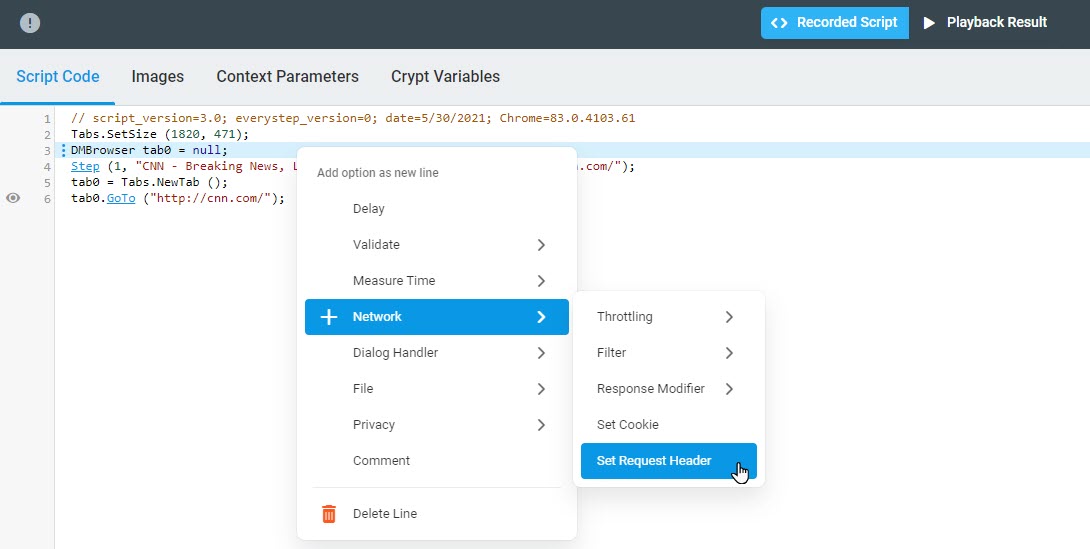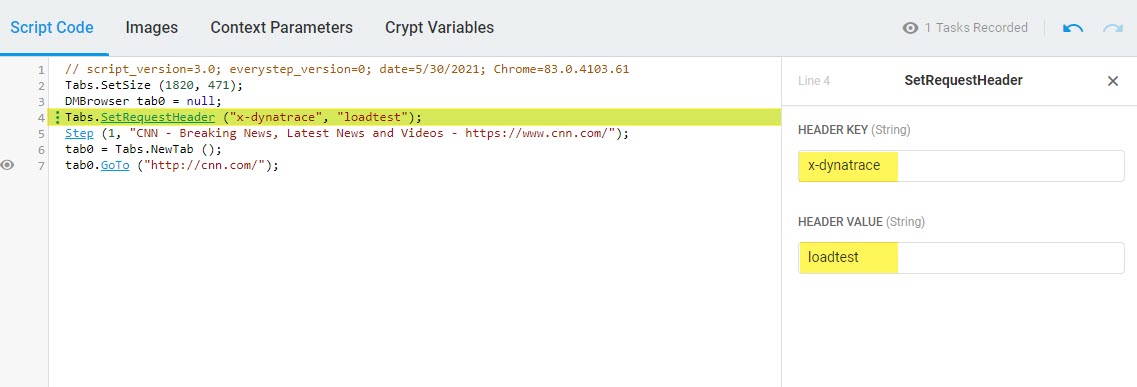تتطلب البنية التحتية الحديثة لتكنولوجيا المعلومات نهجا شاملا لمراقبة أداء التطبيقات واختبارها. تستخدم المزيد والمزيد من الشركات في جميع أنحاء العالم مزيجا من إدارة أداء التطبيقات (APM) واختبار الأداء لتنفيذ عمليات DevOps الناجحة ودعم الصحة العامة لبيئة تكنولوجيا المعلومات الخاصة بها.
في حين أن منصات APM مثل NewRelic و Dynatrace غالبا ما تستخدم لتتبع وتحليل مقاييس الأداء الرئيسية لخوادم التطبيقات وقواعد البيانات والمكونات الأخرى للبنية التحتية لتكنولوجيا المعلومات ، فإن أدوات اختبار الحمل مثل LoadView هي حل ممتاز كجزء من اختبار الأداء قبل وبعد الإنتاج. يمنح دمج اختبار الحمل في دورة حياة تطوير الويب فرق DevOps رؤى شاملة حول التغييرات في أداء خدمة الويب والتطبيقات تحت عبء المستخدم الكبير بالإضافة إلى المساعدة في اكتشاف الاختناقات في البنية التحتية الداعمة. في هذه المقالة ، سنرشدك خلال تكامل Dynatrace و LoadView لتوضيح الخطوات الرئيسية لإعداد تكامل APM وأداة اختبار التحميل.
نظرة عامة على تكامل Dynatrace و Loadview
يتم وصف المبادئ الرئيسية لتكامل منصة APM مع أدوات اختبار الحمل في مقالة تكامل أدوات اختبار الحمل و Dynatrace على موقع Dynatrace الرسمي. باختصار ، أثناء تشغيل اختبار الحمل ، تقوم أداة اختبار الحمل بإنشاء الآلاف من طلبات HTTP إلى موقع ويب أو تطبيق ويب مستهدف. يمكنك وضع علامة على طلبات الاختبار الخاصة بك باستخدام سمات HTTP محددة وتصفية حركة مرور اختبار التحميل حسب هذه السمات في Dynatrace.
يمكننا كسر عملية تكامل LoadView و Dynatrace في الخطوات التالية:
- تكوين قواعد الاستخراج لرؤوس HTTP المخصصة في Dynatrace.
- إنشاء برنامج نصي لاختبار تحميل تطبيق ويب باستخدام LoadView.
- وضع علامات على طلبات اختبار التحميل باستخدام رؤوس HTTP إضافية لتصفية بيانات المراقبة حسب العلامات المحددة في Dynatrace.
- تشغيل اختبار التحميل في LoadView.
- تطبيق الفلتر والحصول على الطلبات ذات الصلة في Dynatrace لمزيد من التحليل التفصيلي.
دليل تكامل Loadview & Dynatrace خطوة بخطوة
لنبدأ بتكوين قواعد الاستخراج لرؤوس HTTP المخصصة.
في Dynatrace، انتقل إلى سمات طلب مراقبة > الخدمة من جانب الخادم الإعدادات > وقم بتعيين قاعدة الاستخراج لسمة طلب جديدة “loadtest” ومعلمة الرأس “x-dynatrace” كما هو موضح على موقع Dynatrace الرسمي.
في المرحلة التالية ، نحتاج إلى إنشاء اختبار تحميل مع طلبات اختبار موسومة. دعنا ننشئ برنامجا نصيا أساسيا لاختبار تحميل تطبيق الويب في LoadView. لتسجيل البرنامج النصي ، نستخدم أداة البرمجة النصية EveryStep.
بمجرد تسجيل البرنامج النصي ، دعنا نضيف رأسا مخصصا إلى البرنامج النصي. لوضع علامة على طلبات LoadView برأس مخصص ، نستخدم وظيفة تعيين رأس الطلب المتاحة من قائمة سياق البرنامج النصي (رأس طلب مجموعة الشبكة>). راجع الوصف الكامل للطريقة في مقالة إضافة رأس مخصص إلى البرنامج النصي EveryStep في قاعدة المعارف الخاصة بنا.
بعد ذلك ، نحدد زوج قيمة المفتاح التالي:
- مفتاح الرأس: X-DYNATRACE
- قيمة الرأس: اختبار التحميل
الآن نحن جميعا على استعداد للاستمرار في سيناريو اختبار الحمل كما هو موضح في كيفية إعداد LoadView لاختبار الحمل والإجهاد ويمكننا تشغيل الاختبار في LoadView. سيتم وضع علامة على طلبات LoadView في Dynatrace باستخدام سمة الطلب المحددة لمزيد من التحليل.